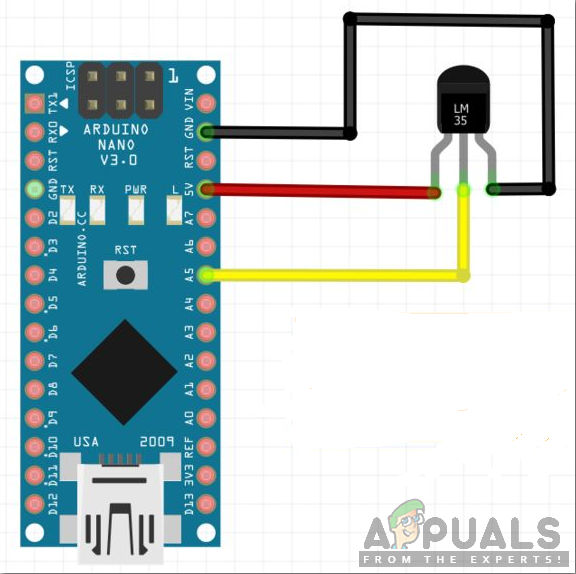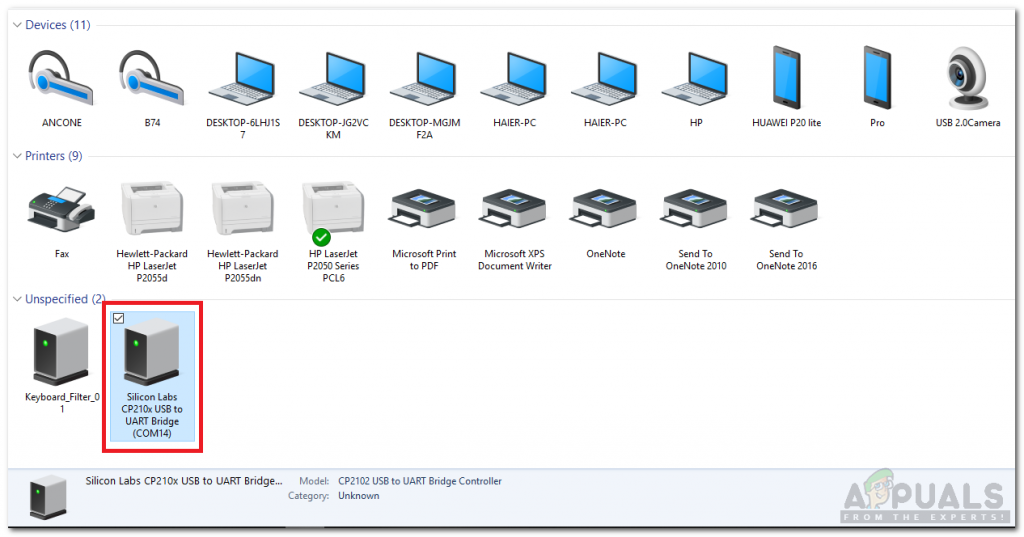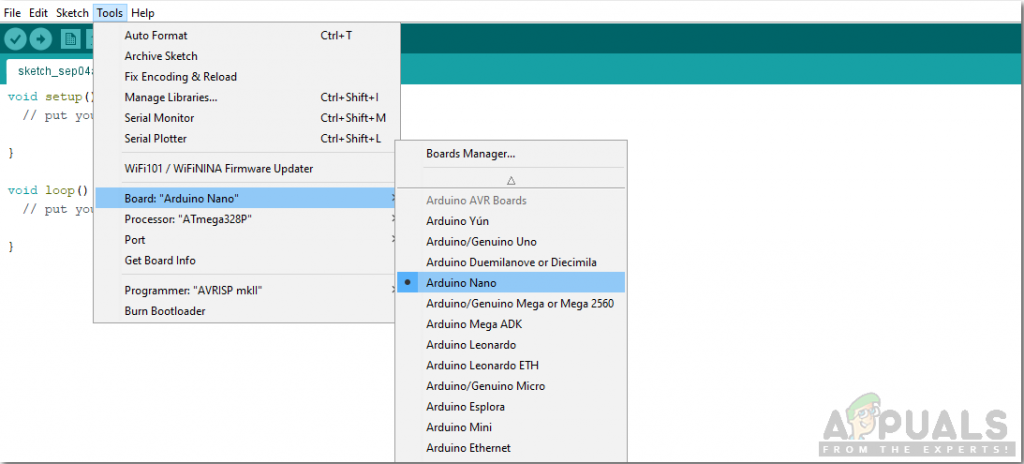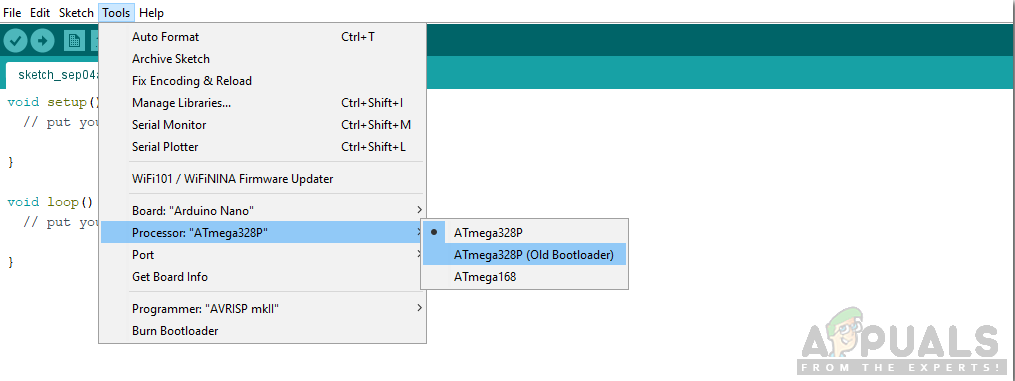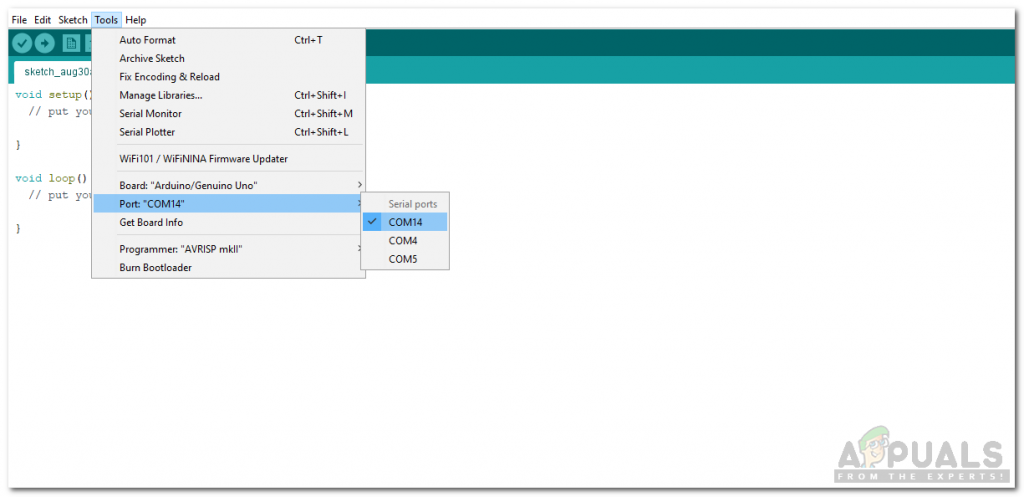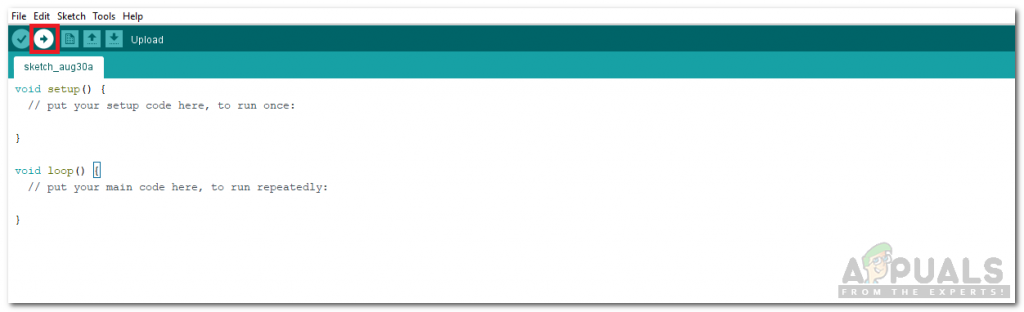A digitális hőmérő méri az emberi test testhőmérsékletét és megjeleníti azt a képernyőn. A piacon kapható digitális hőmérők kissé drágábbak. Tehát, ha vannak otthon szükséges alkatrészeink, akkor otthon is készíthetünk olcsó digitális hőmérőt ugyanolyan hatékonysággal, mint a piacon elérhető hőmérő.

Digitális hőmérő
Hogyan használjunk hőmérséklet-érzékelőt a testhőmérséklet méréséhez?
Tudjuk, hogy meg fogjuk mérni egy személy testhőmérsékletét az Arduino segítségével. Kezdjük tehát további információk gyűjtésével a projekt elindításához.
1. lépés: Összetevők
Ha bármilyen projekt közepette el akarja kerülni a kellemetlenségeket, a legjobb megoldás az, ha elkészítjük az összes összetevő teljes listáját, amelyet használni fogunk. A második lépés, mielőtt megkezdenénk az áramkört, át kell tekintenünk mindezen összetevők rövid tanulmányozását. Az alábbiakban felsoroljuk a projektben szükséges összes összetevőt.
- LM 35 (hőmérséklet-érzékelő)
- Kenyérlemez
- 220 Ohm ellenállás
- Férfi / női jumper huzalok
2. lépés: Az alkatrészek tanulmányozása
Mivel már elkészítettük az alkatrészek listáját, lépjünk előre, és végezzünk egy rövid tanulmányt az egyes alkatrészek működéséről.
Az Arduino Nano egy mikrokontroller tábla. A mikrokontroller rajta van ATmega328P. Megköveteli a C kód működtet. Ebben a kódban elmondjuk a vezérlőnek, hogyan és milyen műveleteket hajtson végre.

Arduino Nano
Az LM35 hőmérséklet-érzékelő. Alakja olyan, mint egy tranzisztor. Kimeneti feszültséget állít elő, amely közvetlenül arányos a hőmérséklettel. A kimeneti feszültség könnyen használható a hőmérséklet Celsius-ban történő megadására. Jobb, mint a termisztorok, mert érzékenyebb a hőmérsékletre és pontos leolvasást biztosít. Tartománya -55 foktól 150 Celsius-fokig terjed.

3. lépés: Az áramkör elkészítése
Most állítsuk össze az összes alkatrészt egy áramkör kialakításához.
- Helyezze be az Arduino Nano táblát a kenyérlapba.
- Vegyük az LM35 érzékelőt, és csatlakoztassuk a lábait a férfi és a női áthidaló vezetéken keresztül az Arduinóra. Csatlakoztassa a Vcc-t és a földelőcsapot az Arduino Nano kártya 5V-jához és földeléséhez, és csatlakoztassa az OUT-tűt az Arduino A5-öséhez. Jobb, ha ww0-ohmos ellenállást csatlakoztat az LM35 hőmérséklet-érzékelő Vcc tűjéhez.
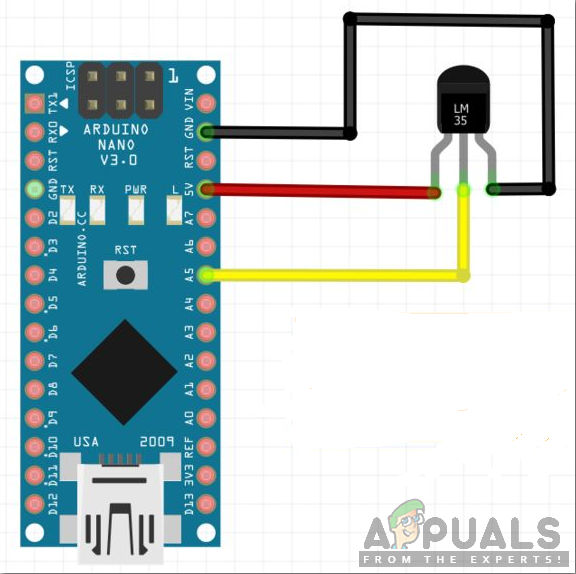
LM35 (Kép jóvoltából: Instructables)
4. lépés: Az Arduino használatának megkezdése
Ha még nem ismeri az Arduino IDE-t. Ne aggódjon, mert az Arduino IDE beállításának és használatának lépésenkénti eljárása az alábbiakban látható:
- Töltse le az Arduino IDE legújabb verzióját innen: Arduino .
- Csatlakoztassa Arduino nano kártyáját a laptophoz, és nyissa meg a Vezérlőpultot.
- Kattintson Hardver és hang majd kattintson Eszközök és nyomtatók . Itt megtalálja azt a portot, amelyhez Arduino Nano táblája csatlakozik. Az én laptopomon ez a COM14, de más lehet a laptopon.
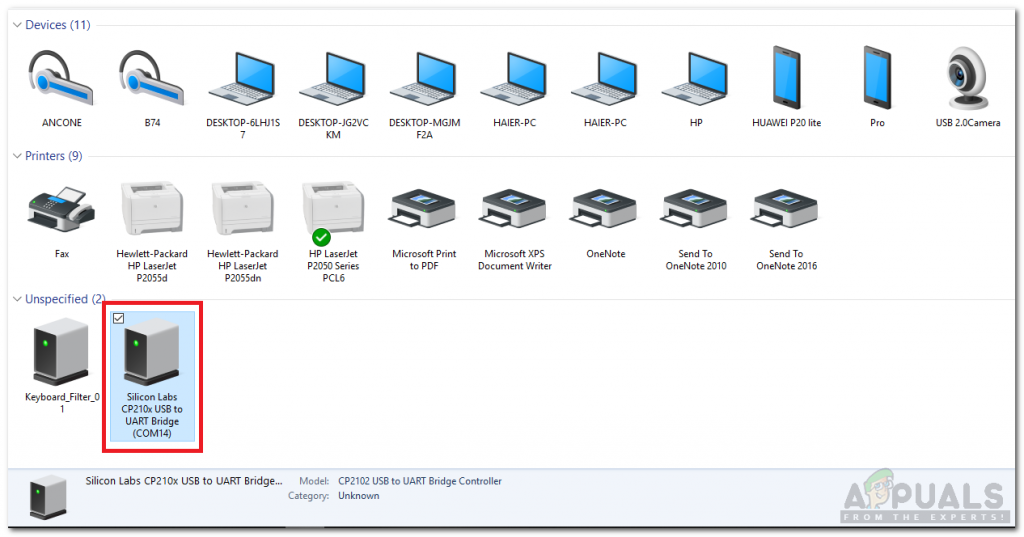
Port megtalálása
- Kattintson az eszköz menüre, és állítsa a táblát Arduino Nano értékre.
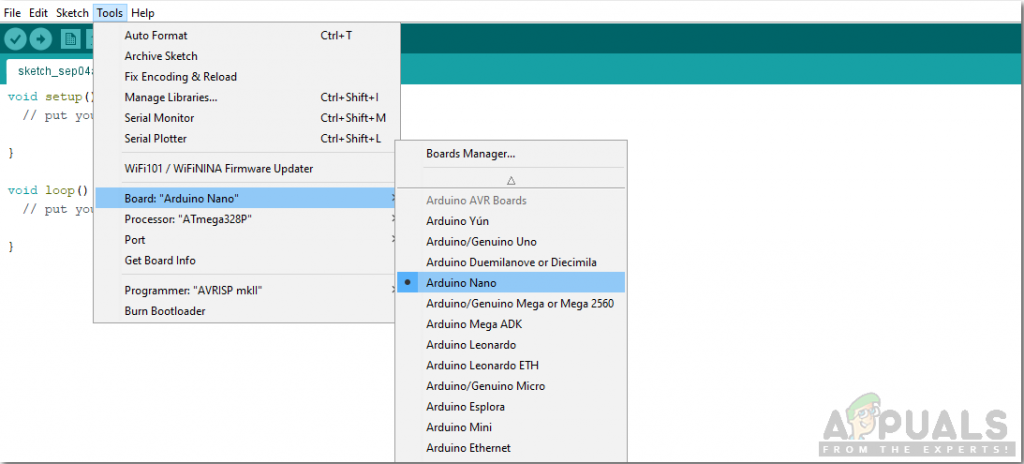
Tábla beállítása
- Ugyanabban az Eszköz menüben állítsa be a processzort mint ATmega328P (Old Bootloader).
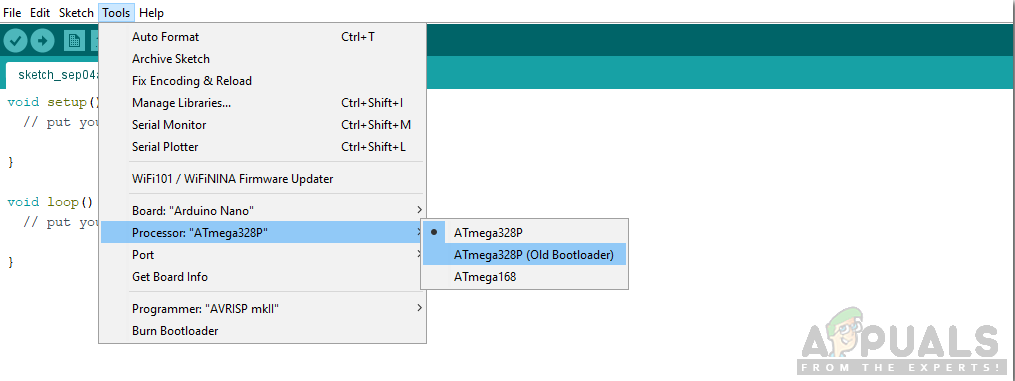
Processzor beállítása
- Most ugyanabban az Eszköz menüben állítsa be azt a portot, amelyet már megfigyelt az Eszközök és nyomtatók résznél.
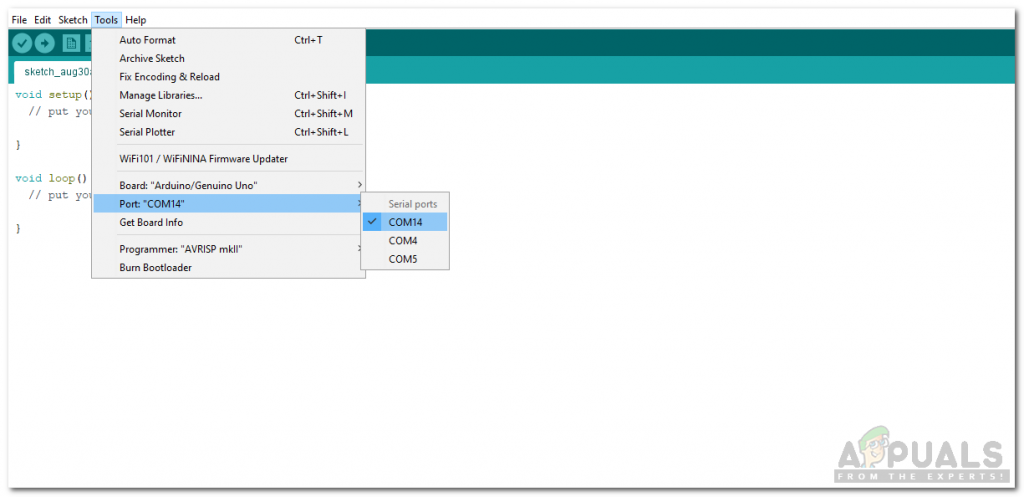
Port beállítása
- Töltse le az alább mellékelt kódot, és másolja be az IDE-jére. kattintson a feltöltés gombra, hogy megírja a kódot az Arduino Nano táblán.
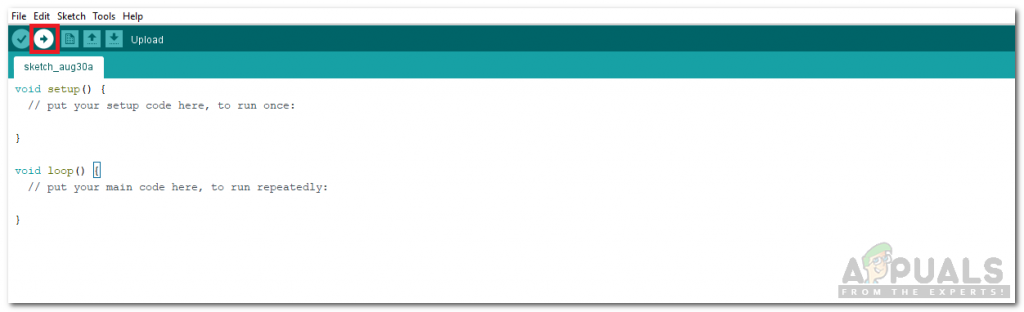
Feltöltés
Kattintson a gombra itt a kód letöltéséhez.
5. lépés: Kód.
A kód nagyon egyszerű. Az alábbiakban röviden kifejtjük:
1. Az Arduino analóg bemeneti jelét az elején inicializáljuk. Azok a változók, amelyeket később használunk a különböző értékek tárolására, szintén inicializálódnak.
const int érzékelő = A5; // Az A5 analóg csap hozzárendelése változó „érzékelő” úszó hőmérséklethez; // változó a hőmérséklet tárolására Celsius fokú úszási hőmérsékletben; // változó hőmérsékleten történő tároláshoz Ferhanit úszó vout-ban; // ideiglenes változó az érzékelő leolvasásának megtartására
2. void setup () egy olyan függvény, amelyben inicializáljuk az Arduino csapjait INPUT vagy OUTPUT néven. A Baud Rate is ebben a funkcióban van beállítva. A Baud Rate a mikrokontroller kártya kommunikációs sebessége a csatlakoztatott érzékelőkkel.
void setup () {pinMode (érzékelő, INPUT); // Az érzékelő csapjának konfigurálása bemenetként Serial.begin (9600); }3. void loop () olyan funkció, amely egy ciklus alatt ismételten fut. Ebben a funkcióban az Arduino kártya bemenetét feldolgozzák, és a kimenetet elküldik a többi érintkezõre, vagy megjelenítik a soros monitoron.
void loop () {vout = analogRead (érzékelő); // Az érték kiolvasása a szenzor vout = vout * (5.0 / 1023.0); tempc = vout; // Érték tárolása Celsius fok tempf = (vout * 1,8) +32; // A hőmérséklet átalakítása Ferhanite Serial.println-re ('C fokban ='); Soros nyomtatás (tempc); Serial.println ('F fokban ='); Soros.nyomtatás (tempf); Soros.println (''); késés (500); // 1 másodperc késés a könnyebb megtekintés érdekében}A fenti funkcióban analóg bemenet érkezik az Arduino A5-ös érintkezőjéhez. Ezt az analóg bemenetet képlet segítségével digitális formává alakítják. Ebben a képletben az analóg bemenetet megszorozzuk a mikrokontroller kártya teljes feszültségével, és elosztjuk a maximális analóg értékkel, amely 1023.
Ha ezeket az analóg adatokat digitális formába konvertáljuk, akkor azokat közvetlenül Celsius-fokban mért hőmérsékletként értelmezzük. A feranit hőmérsékletének a soros monitoron történő megjelenítéséhez egy képletet használtunk arra, hogy ezt a hőmérsékletet Ferhanittá alakítsuk át, és a képernyőn megjelenítsük.
Most, amikor Arduino segítségével digitális hőmérőt készítettünk. Helyezze ezt az LM35 érzékelőt a karjára, és takarja le ruhával, és élvezze a testhőmérséklet mérését.